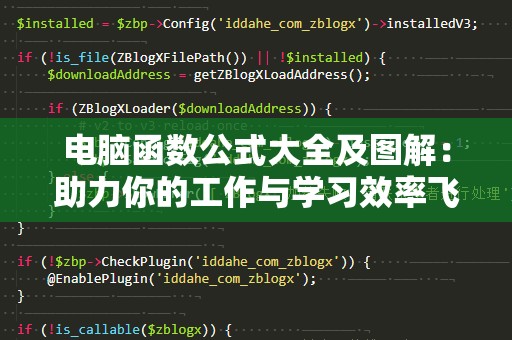在现代办公中,Excel已经成为了数据处理和分析的必备工具。无论是在财务管理、项目跟踪,还是数据统计、市场分析中,Excel都能够帮助用户更加高效、准确地完成工作。而Excel的强大之处,不仅在于它提供了丰富的表格功能和图表展示,更在于它具备了强大的公式和函数应用能力,这些功能使得复杂的数据处理和分析变得轻松可操作。

在这篇文章中,我们将通过对Excel函数和公式的详细讲解,帮助大家掌握常用的Excel函数应用,提升工作中的数据处理效率。
1.Excel函数公式基础概述
Excel的函数公式是由“函数名称”与“函数参数”构成的。例如,SUM函数就是求和函数,其基本格式为:=SUM(数字1,数字2,…),该公式将对所提供的数字求和。除了SUM函数,Excel还提供了成百上千种不同的函数,它们的作用也各不相同,包括求和、求平均、查找、筛选等多种功能。
Excel的函数可以按类别分为数理统计函数、文本函数、逻辑函数、查找与引用函数等。我们将逐一详细介绍这些函数的使用。
2.常用的Excel数理统计函数
(1)SUM函数
SUM函数是Excel中最常用的函数之一,它用于对一系列数字求和。语法格式为:=SUM(数字1,数字2,…),你也可以使用单元格区域来求和,比如:=SUM(A1:A10),这将对A1到A10的所有单元格进行求和。
例如,如果你在一张Excel表格中记录了过去10天的销售额数据,你可以使用SUM函数来快速计算出这10天的总销售额。
(2)AVERAGE函数
AVERAGE函数用于计算一组数字的平均值。它的语法格式为:=AVERAGE(数字1,数字2,…),或者=AVERAGE(A1:A10),它将返回A1到A10单元格中数值的平均值。
如果你需要统计员工的平均工资,或者某一类产品的平均销量,AVERAGE函数会是一个非常有用的工具。
(3)COUNT函数
COUNT函数用于统计选定区域中包含数字的单元格数量。它的语法格式为:=COUNT(数字1,数字2,…),或者=COUNT(A1:A10),该公式将统计A1到A10中包含数字的单元格数量。
比如,在员工考勤表中,你可以使用COUNT函数来统计出有多少天是员工正常上班的。
(4)MAX与MIN函数
MAX函数用于求一组数据中的最大值,语法为:=MAX(数字1,数字2,…),而MIN函数则用于求最小值,语法为:=MIN(数字1,数字2,…)。这两个函数对于找出数据集中的最高点和最低点非常有帮助。
如果你要找到过去12个月的最高销售额,可以使用MAX函数来找出最大值。
3.文本函数的应用
文本函数用于对文本数据进行处理和分析,它们能帮助你快速调整、分隔或组合文本内容。常见的文本函数包括LEFT、RIGHT、MID、CONCATENATE等。
(1)LEFT与RIGHT函数
LEFT函数用于提取文本字符串中的最左边的字符,RIGHT函数用于提取文本字符串中的最右边的字符。它们的语法分别为:
=LEFT(文本,字符数):提取文本最左边的指定字符数。
=RIGHT(文本,字符数):提取文本最右边的指定字符数。
举例来说,如果你有一列包含日期的字符串,使用LEFT函数可以提取年份,使用RIGHT函数可以提取月份或日期部分。
(2)MID函数
MID函数用于提取文本字符串中间的字符。语法格式为:=MID(文本,起始位置,提取长度)。它非常适合用来从固定格式的字符串中提取特定位置的数据。
例如,假设你有一列电话号码,需要提取出区号部分,你可以通过MID函数轻松实现。
(3)CONCATENATE函数
CONCATENATE函数用于将多个文本字符串合并为一个。语法为:=CONCATENATE(文本1,文本2,…)。例如,如果你有姓名和姓氏分别位于两列,通过该函数可以将它们合并成完整的名字。
Excel中的新版也引入了“TEXTJOIN”函数,这个函数比CONCATENATE更加灵活,支持添加分隔符。
4.逻辑函数的应用
Excel中的逻辑函数包括IF函数、AND函数、OR函数等,它们在需要对数据进行条件判断时非常有用。
(1)IF函数
IF函数用于执行条件判断,并根据条件的真假返回不同的结果。其语法为:=IF(条件,真值返回,假值返回)。
例如,如果你有一个成绩表,需要判断学生是否及格,你可以使用IF函数:=IF(A1>=60,"及格","不及格"),其中A1为学生成绩。IF函数将在成绩大于或等于60时返回“及格”,否则返回“不及格”。
(2)AND与OR函数
AND函数和OR函数用于多条件判断,AND函数当所有条件都为真时返回真,OR函数则当任一条件为真时返回真。例如,=AND(A1>60,B1>60)将只有在A1和B1都大于60时返回真;=OR(A1>60,B1>60)则在A1或B1大于60时返回真。
这些逻辑函数常常与IF函数结合使用,进行复杂的条件判断。
以上就是Excel函数公式的一些基本应用。在接下来的部分,我们将继续深入探讨其他常见函数的使用技巧,帮助你成为Excel数据处理的高手。
Excel的强大之处在于其丰富的函数公式,几乎可以满足任何数据处理需求。在上一部分中,我们介绍了Excel中一些基础的数理统计函数、文本函数和逻辑函数的应用。我们将继续深入探讨Excel中的一些高级函数应用,帮助你更好地利用这些工具提升工作效率。
5.查找与引用函数
查找与引用函数用于在表格中查找特定的数据,并返回相关信息。常用的查找与引用函数包括VLOOKUP、HLOOKUP、INDEX、MATCH等。
(1)VLOOKUP函数
VLOOKUP函数是Excel中最常用的查找函数之一,它用于按行查找数据。其语法格式为:=VLOOKUP(查找值,数据表范围,返回列数,[近似匹配])。VLOOKUP函数从数据表的第一列查找指定的查找值,然后返回指定列中的数据。
例如,如果你有一个员工信息表,包含员工ID和姓名,你可以使用VLOOKUP函数根据员工ID查找员工姓名:=VLOOKUP(A1,员工表,2,FALSE),其中A1为查找的员工ID,2为返回姓名的列号。
(2)HLOOKUP函数
HLOOKUP函数类似于VLOOKUP函数,不过它是按行查找数据,而不是按列查找。其语法为:=HLOOKUP(查找值,数据表范围,返回行数,[近似匹配])。如果你的数据表是横向排列的,HLOOKUP函数将非常有用。
(3)INDEX与MATCH函数
INDEX函数与MATCH函数的结合使用,可以实现比VLOOKUP更强大的查找功能。INDEX函数用于返回数据表中指定位置的值,MATCH函数用于查找值所在的位置。通过组合使用这两个函数,可以实现对任意位置的数据进行精确查找。
例如,=INDEX(A1:C10,MATCH("张三",A1:A10,0),2)将在A列中查找“张三”,并返回该行第二列的数据。
6.数据处理与分析
Excel还提供了丰富的数据处理和分析工具,包括数据筛选、条件格式、数据透视表等,帮助用户快速从大量数据中提取关键信息。
(1)数据透视表
数据透视表是Excel中最强大的分析工具之一,它能够快速汇总、分析和展示大量数据。通过设置行和列的字段,数据透视表可以帮助你对数据进行动态筛选、汇总和分组,生成各种统计报表。
例如,假设你有一个销售数据表,你可以通过数据透视表快速计算出各产品类别的总销售额、各销售人员的业绩等信息。
(2)条件格式
条件格式功能可以帮助你根据特定的条件对数据进行格式化。例如,你可以设置条件,使得大于某个值的数据自动变成红色,或者低于某个值的数据变成绿色。
条件格式不仅能够让数据更加直观,还能够帮助你快速识别数据中的关键趋势。
(3)数据筛选
数据筛选功能可以帮助你从大量数据中快速提取出符合条件的部分。你可以根据多个条件对数据进行筛选,快速查看符合某些标准的数据。
例如,使用数据筛选功能,你可以快速查看某个月销售额超过10万元的产品,或者查看某个部门的员工信息。
7.常见Excel技巧
除了常用的函数应用,Excel还有许多小技巧可以帮助你提高工作效率。例如:
快捷键使用:掌握一些常用的快捷键,如Ctrl+C(***)、Ctrl+V(粘贴)、Ctrl+Z(撤销)等,可以大大提高工作效率。
数据验证:使用数据验证功能限制单元格输入的内容,确保数据的准确性。
自动填充:利用Excel的自动填充功能,可以快速填充日期、数字或公式。
通过掌握这些技巧,你可以更高效地使用Excel进行数据分析和处理,提升工作效率。
Excel的函数公式应用非常广泛,从基础的数理统计到复杂的查找与引用,再到数据分析和处理,都可以通过Excel中的函数公式来实现。通过不断学习和实践,你可以熟练掌握Excel的各类函数,使你的工作更加高效、准确。
在实际工作中,Excel不仅仅是一个简单的电子表格工具,它已经成为了各行各业不可或缺的助手。掌握Excel函数公式的使用,不仅可以提升你的工作能力,还能为你节省大量时间和精力。希望本文对你了解和应用Excel函数公式有所帮助,成为真正的Excel高手,让你的办公生活更加轻松高效!